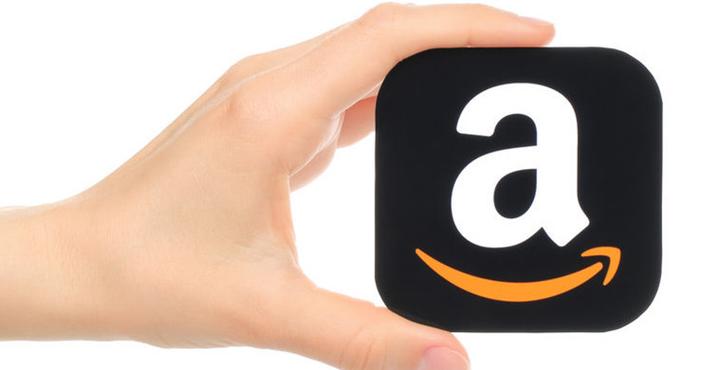MP4转FBX工具及转换方法推荐
想要将MP4视频融入你的3D世界吗?本文为你揭秘MP4转FBX的实用技巧与工具推荐,助你轻松实现视频在3D场景中的动态展示。虽然FBX格式本身不支持直接嵌入视频,但通过将MP4转换为图像序列,并将其作为动态纹理应用于3D模型表面,即可巧妙解决这一问题。本文将详细介绍使用FFmpeg等工具进行视频帧分离,以及在Blender、Maya等3D软件中设置动画纹理的具体步骤,更有优化策略,教你如何应对性能瓶颈、文件管理难题及跨软件兼容性挑战。掌握这些技巧,让你的3D场景动起来,在视觉质量与性能之间取得完美平衡。
不能直接将MP4视频导入FBX文件中播放,因为FBX是3D数据交换格式,不支持嵌入视频媒体;2. 实现视频在3D场景中显示的常用方法是将MP4转换为图像序列并作为动态纹理应用到3D模型表面;3. 具体步骤包括使用FFmpeg等工具将MP4分解为PNG或JPG序列,然后在Blender、Maya等3D软件中将图像序列设为材质的动画纹理,并确保帧率匹配;4. FBX文件仅引用外部图像序列路径,不包含实际纹理数据,因此分享时必须一并提供相关图片文件以保证正确加载;5. FBX不支持直接嵌入视频的原因在于其设计目标是高效传输3D几何、动画和材质参数,而非处理大容量视频解码与播放,避免增加文件体积和解析复杂度;6. 在3D软件中使用视频纹理面临性能瓶颈、文件管理困难、跨软件兼容性差和同步问题等挑战;7. 优化策略包括降低纹理分辨率和帧率、选用JPG等压缩格式、使用代理纹理、预渲染缓存以及借助游戏引擎的专用视频播放组件来提升效率;8. 最佳实践是在制作阶段用低分辨率代理,最终输出时替换为高清纹理,并通过统一的文件结构或打包工具确保资源完整性,从而在视觉质量与性能之间取得平衡。

mp4文件是视频格式,FBX文件是三维模型和动画的交换格式。说实话,你不能直接把一个MP4视频文件“导入”到FBX文件里,让它在FBX里像视频一样播放。这就像问怎么把一首歌直接塞进一张照片里一样,它们是不同类型的数据,用途也大相径庭。FBX主要承载的是三维几何体、骨骼、动画、材质引用等信息,它不是一个视频播放器或者多媒体容器。
解决方案
如果你想在三维场景中“看到”或“使用”一个MP4视频,通常有以下几种实现方式,每种方式的目的和技术路径都不同:
- 作为动态纹理(视频纹理)应用到3D模型上: 这是最常见的需求,比如在3D场景中创建一个屏幕,上面播放视频。你需要将MP4视频转换为一系列的图像帧(比如PNG或JPG序列),然后将这些图像序列作为动画纹理应用到一个平面(或任何几何体)的材质上。FBX在导出时会引用这些纹理,但不会把视频数据本身打包进去。
- 作为背景或参考视频在3D软件中使用: 很多3D软件允许你导入视频作为背景参考,用于动画制作、建模对齐等。这种情况下,视频只是在你的工作环境中播放,帮助你创作,它不会成为FBX文件的一部分。
- 在后期合成中结合: 如果你的最终目标是让3D模型和视频出现在同一个画面中,那更常见的做法是在专业的视频编辑或合成软件(如After Effects, Nuke, DaVinci Resolve)中进行后期合成。你导出FBX场景的渲染结果(通常是带Alpha通道的图像序列),然后将其与MP4视频进行合成。
MP4转换为3D模型纹理的实际步骤是什么?
这其实是个挺实用的需求,毕竟谁不想在自己的虚拟世界里有个能动的屏幕呢?要实现这个,核心在于把视频“拆解”成3D软件能理解的动态图像。
通常的流程是这样的:
首先,你需要一个工具来把MP4视频“帧分离”成一连串的图片文件。这就像把一本连环画的每一页都单独抽出来。你可以用一些专业的视频编辑软件(比如Adobe Premiere Pro、DaVinci Resolve),或者更技术一点,用FFmpeg这样的命令行工具。FFmpeg是个神器,一行命令就能搞定:ffmpeg -i input.mp4 output_%04d.png,这会把input.mp4里的每一帧都导出成output_0001.png, output_0002.png这样的图片序列。选择PNG格式通常是为了保持质量,如果文件太大,JPG也可以,但要注意压缩伪影。
图片序列准备好后,就轮到你的3D软件出场了(比如Blender、Maya、3ds Max)。在这些软件里,你需要创建一个简单的平面几何体,作为你的“屏幕”。然后,关键一步是创建材质:
- 创建新材质: 给你的平面创建一个新的材质。
- 加载图像序列: 在材质的颜色(或漫反射)通道中,选择加载一个“图像序列”或“动画纹理”的选项,而不是单张图片。然后,你指定刚才导出的第一张图片(比如
output_0001.png),软件会自动识别后面的序列。 - 设置帧率和循环: 确保这个图像序列的播放帧率与原始视频的帧率(比如24fps或30fps)匹配,这样视频看起来才流畅。你还可以设置是否循环播放。
- 应用材质: 把这个设置好的材质应用到你的平面上。
现在,当你播放3D场景的动画时,这个平面上的纹理就会像视频一样动起来了。不过,这里有个重要的点:当你把这个场景导出为FBX文件时,FBX只会包含对这些图片序列文件的“引用”路径,而不是把图片数据本身嵌入进去。所以,你分享FBX文件时,必须确保把所有相关的图片序列文件也一起打包给对方,并且放在FBX文件能找到的相对路径下,否则对方打开FBX就看不到视频纹了。
为什么FBX文件不能直接嵌入视频?它主要用于什么?
FBX文件不能直接嵌入视频,这得从它的设计初衷和用途说起。简单来说,FBX是一个“数据交换”格式,它不是一个“媒体播放”格式。它就像一个高度专业的翻译官,负责在不同三维软件(比如Maya、Blender、Unity、Unreal Engine)之间传递复杂的3D信息,包括模型网格、骨骼动画、材质参数、灯光、摄像机等等。
它的核心目的是为了实现不同三维制作流程之间的无缝衔接,让艺术家和开发者可以在各自熟悉的工具中工作,然后通过FBX将成果整合起来。想象一下,一个角色模型师用ZBrush雕刻模型,一个动画师用Maya制作骨骼动画,一个场景设计师用Blender搭建环境,最后这些都需要在一个游戏引擎里汇合。FBX就是那个把所有这些不同碎片粘合在一起的胶水。
那么,为什么不直接嵌入视频呢?
- 数据量和复杂性: 视频数据量通常非常庞大,而且播放视频需要特定的解码器和播放逻辑。如果FBX要嵌入并播放视频,它就得变成一个复杂的媒体播放器,这会大大增加FBX文件的大小和解析的复杂性,偏离了它作为轻量级3D数据交换格式的定位。
- 实时性与性能: 3D场景的渲染往往追求实时性。嵌入视频并实时播放,会对3D引擎的性能造成巨大负担,尤其是在游戏或实时渲染应用中。将视频作为纹理流处理,或者在后期合成中处理,是更高效、更灵活的方式。
- 职责分离: FBX专注于3D资产的传递,而视频播放、后期特效合成等则属于其他专业软件的范畴。这种职责分离有助于保持各自领域的专业性和效率。
所以,FBX主要用于在三维软件和游戏引擎之间传递结构化的3D数据,它传递的是“蓝图”和“指令”,而不是完整的“播放器”和“媒体内容”。它会引用外部文件(比如纹理图片),但不会把它们的数据直接“吞”进去。
在3D软件中处理视频纹理时,有哪些常见挑战和优化策略?
在3D软件里折腾视频纹理,听起来很酷,但实际操作起来,确实会遇到一些小麻烦,尤其是当你追求性能和效率的时候。
常见挑战:
- 性能瓶颈: 视频纹理本质上是一连串的图片,如果视频分辨率高、帧数多,那图片数量就非常庞大。在3D软件里加载和实时播放这些大量的图片,会占用大量的内存和显存,导致场景卡顿,甚至软件崩溃。这就像你同时打开了几百张高分辨率照片,电脑肯定受不了。
- 文件管理: FBX文件不会嵌入视频纹理,只会引用路径。这意味着你必须确保视频纹理的图片序列文件和FBX文件始终保持在正确的相对路径下。一旦文件被移动或重命名,FBX就“找不到”纹理了,屏幕就会变黑或者显示错误。这在项目协作和文件传输时尤其麻烦。
- 导出和兼容性: 不同的3D软件对视频纹理的处理方式可能略有差异。有些软件可能支持直接加载MP4作为视频纹理(比如某些游戏引擎),但导出为FBX时,这个功能通常会被“降级”为图片序列引用。这导致在不同软件间切换时,需要额外的设置或转换。
- 循环与同步: 如果你的视频纹理需要循环播放,或者需要和场景中的其他动画精确同步,这可能需要额外的脚本或动画曲线来控制,尤其是在复杂的场景中。
优化策略:
面对这些挑战,我们有一些“土办法”和“巧办法”来优化:
- 降低视频纹理分辨率和帧率: 这是最直接有效的办法。如果你的视频只在场景中作为背景或远处的屏幕,根本不需要4K分辨率。将其缩小到512x512或1024x1024,帧率降到15fps甚至更低,就能大幅减少文件大小和内存占用。
- 选择合适的图像格式: 导出图片序列时,考虑使用JPG格式,它有很好的压缩率。虽然是有损压缩,但对于动态纹理来说,轻微的画质损失通常可以接受。如果需要透明度,则只能选择PNG或TGA。
- 预渲染和缓存: 在一些复杂的场景中,如果视频纹理是固定的,可以考虑将其预渲染成一个小的动画GIF(如果帧数不多)或者专门的视频纹理格式(如果你的3D软件或游戏引擎支持)。有些软件也会有内部缓存机制,帮助提升播放性能。
- 使用代理或LOD: 在制作阶段,可以先用低分辨率的代理视频纹理来替代,直到最终渲染或导出时再替换为高分辨率版本。对于游戏引擎,可以利用LOD(Level of Detail)系统,在摄像机离得远时使用低分辨率纹理,靠近时才切换到高分辨率。
- 打包和管理: 养成良好的文件管理习惯,将FBX文件和所有相关的纹理文件放在一个统一的文件夹结构中。在共享项目时,使用打包工具(如3ds Max的“资源归档”或Blender的“外部数据打包”)将所有外部文件一起打包,确保接收方能正确加载。
- 利用游戏引擎的特性: 如果最终目标是游戏或实时应用,那么很多游戏引擎(如Unity、Unreal Engine)有专门的“Video Player”组件或插件,可以直接播放MP4文件作为纹理,它们内部有高度优化的视频解码和渲染流程,比手动处理图片序列要高效得多。这通常是最高效和方便的方案。
总的来说,处理视频纹理是个权衡的过程,需要在视觉效果、性能和文件管理之间找到一个平衡点。理解这些挑战和策略,能让你在3D创作的道路上少走很多弯路。
今天关于《MP4转FBX工具及转换方法推荐》的内容介绍就到此结束,如果有什么疑问或者建议,可以在golang学习网公众号下多多回复交流;文中若有不正之处,也希望回复留言以告知!
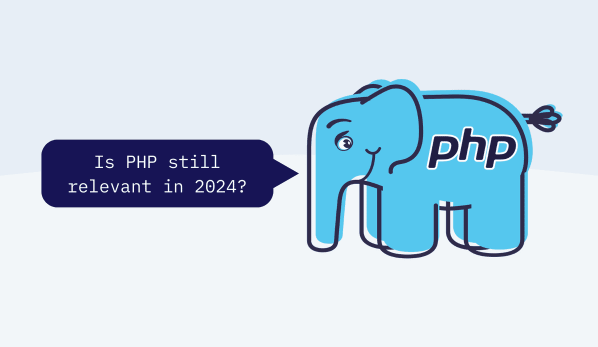 PHP数据库查询优化技巧大全
PHP数据库查询优化技巧大全
- 上一篇
- PHP数据库查询优化技巧大全

- 下一篇
- PHP函数比较数值的简单应用方法
-

- 文章 · 软件教程 | 26秒前 |
- 抖音商城签到领现金活动玩法解析
- 344浏览 收藏
-

- 文章 · 软件教程 | 3分钟前 |
- Excel快速删除所有图片技巧
- 148浏览 收藏
-
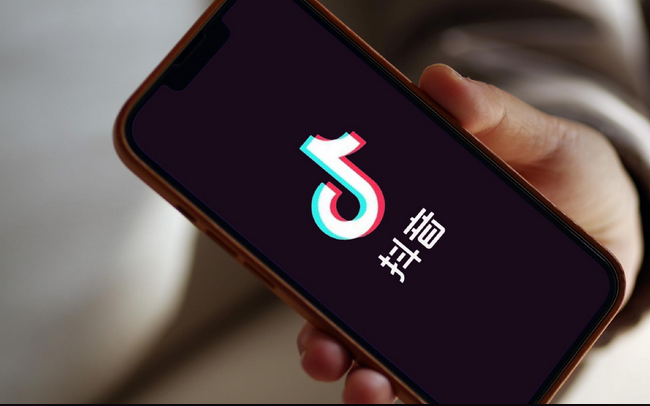
- 文章 · 软件教程 | 3分钟前 |
- 抖音教育账号变现方法:课程与咨询收入技巧
- 480浏览 收藏
-

- 文章 · 软件教程 | 5分钟前 |
- 菜鸟实名认证靠谱吗?安全吗?
- 439浏览 收藏
-

- 文章 · 软件教程 | 12分钟前 |
- 比熊漫画正版入口与免费获取方法
- 453浏览 收藏
-

- 文章 · 软件教程 | 14分钟前 | 漫画 登录入口 漫蛙 manwa.size 防走失链接
- manwa.size最新登录入口及防走失链接2026
- 405浏览 收藏
-

- 文章 · 软件教程 | 15分钟前 |
- 启信宝官网入口及网页链接大全
- 492浏览 收藏
-

- 文章 · 软件教程 | 17分钟前 |
- 51漫画网入口及阅读教程
- 345浏览 收藏
-

- 前端进阶之JavaScript设计模式
- 设计模式是开发人员在软件开发过程中面临一般问题时的解决方案,代表了最佳的实践。本课程的主打内容包括JS常见设计模式以及具体应用场景,打造一站式知识长龙服务,适合有JS基础的同学学习。
- 543次学习
-

- GO语言核心编程课程
- 本课程采用真实案例,全面具体可落地,从理论到实践,一步一步将GO核心编程技术、编程思想、底层实现融会贯通,使学习者贴近时代脉搏,做IT互联网时代的弄潮儿。
- 516次学习
-

- 简单聊聊mysql8与网络通信
- 如有问题加微信:Le-studyg;在课程中,我们将首先介绍MySQL8的新特性,包括性能优化、安全增强、新数据类型等,帮助学生快速熟悉MySQL8的最新功能。接着,我们将深入解析MySQL的网络通信机制,包括协议、连接管理、数据传输等,让
- 500次学习
-

- JavaScript正则表达式基础与实战
- 在任何一门编程语言中,正则表达式,都是一项重要的知识,它提供了高效的字符串匹配与捕获机制,可以极大的简化程序设计。
- 487次学习
-

- 从零制作响应式网站—Grid布局
- 本系列教程将展示从零制作一个假想的网络科技公司官网,分为导航,轮播,关于我们,成功案例,服务流程,团队介绍,数据部分,公司动态,底部信息等内容区块。网站整体采用CSSGrid布局,支持响应式,有流畅过渡和展现动画。
- 485次学习
-

- ChatExcel酷表
- ChatExcel酷表是由北京大学团队打造的Excel聊天机器人,用自然语言操控表格,简化数据处理,告别繁琐操作,提升工作效率!适用于学生、上班族及政府人员。
- 3207次使用
-

- Any绘本
- 探索Any绘本(anypicturebook.com/zh),一款开源免费的AI绘本创作工具,基于Google Gemini与Flux AI模型,让您轻松创作个性化绘本。适用于家庭、教育、创作等多种场景,零门槛,高自由度,技术透明,本地可控。
- 3421次使用
-

- 可赞AI
- 可赞AI,AI驱动的办公可视化智能工具,助您轻松实现文本与可视化元素高效转化。无论是智能文档生成、多格式文本解析,还是一键生成专业图表、脑图、知识卡片,可赞AI都能让信息处理更清晰高效。覆盖数据汇报、会议纪要、内容营销等全场景,大幅提升办公效率,降低专业门槛,是您提升工作效率的得力助手。
- 3450次使用
-

- 星月写作
- 星月写作是国内首款聚焦中文网络小说创作的AI辅助工具,解决网文作者从构思到变现的全流程痛点。AI扫榜、专属模板、全链路适配,助力新人快速上手,资深作者效率倍增。
- 4558次使用
-

- MagicLight
- MagicLight.ai是全球首款叙事驱动型AI动画视频创作平台,专注于解决从故事想法到完整动画的全流程痛点。它通过自研AI模型,保障角色、风格、场景高度一致性,让零动画经验者也能高效产出专业级叙事内容。广泛适用于独立创作者、动画工作室、教育机构及企业营销,助您轻松实现创意落地与商业化。
- 3828次使用
-
- pe系统下载好如何重装的具体教程
- 2023-05-01 501浏览
-
- qq游戏大厅怎么开启蓝钻提醒功能-qq游戏大厅开启蓝钻提醒功能教程
- 2023-04-29 501浏览
-
- 吉吉影音怎样播放网络视频 吉吉影音播放网络视频的操作步骤
- 2023-04-09 501浏览
-
- 腾讯会议怎么使用电脑音频 腾讯会议播放电脑音频的方法
- 2023-04-04 501浏览
-
- PPT制作图片滚动效果的简单方法
- 2023-04-26 501浏览